Khắc phục lỗi không mở được video trên Youtube
Youtube là nền tảng video tốt nhất hiện nay với đủ nội dung và thể loại cho người dùng giải trí. Tuy nhiên, nhiều người khi sử dụng thường gặp phải lỗi không mở được video trên Youtube. Hãy cùng tham khảo cách chữa lỗi vô cùng đơn giản được HnamMobile liệt kê dưới đây nhé.
Youtube là nền tảng video tốt nhất hiện nay với đủ nội dung và thể loại cho người dùng giải trí. Tuy nhiên, nhiều người khi sử dụng thường gặp phải lỗi không mở được video trên Youtube. Hãy cùng tham khảo cách chữa lỗi vô cùng đơn giản được HnamMobile liệt kê dưới đây nhé.
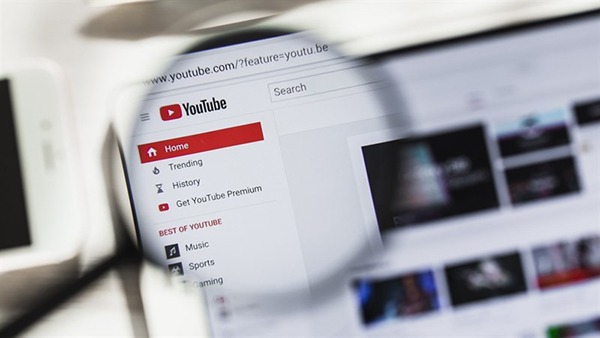
Lưu ý các cách dưới đây được áp dụng trên máy tính. Nếu gặp lỗi này trên điện thoại, bạn cũng áp dụng tương tự nhé.
Tắt và mở lại thẻ (tab) Youtube
Để thực hiện, bạn hãy tắt tab (thẻ) Youtube đang mở, sau đó mở lại bằng cách nhấn tổ hợp phím Ctrl + Shift + T (Windows) hoặc Command + Shift + T (macOS).
Nếu bạn đang sử dụng điện thoại, hãy nhấn vào nút Home hai lần hoặc nút đa nhiệm. Sau đó vuốt lên để tắt ứng dụng Youtube và mở lại. Điều này nghe có vẻ đơn giản nhưng nó hoàn toàn có thể giúp bạn khắc phục được tình trạng không mở được video.
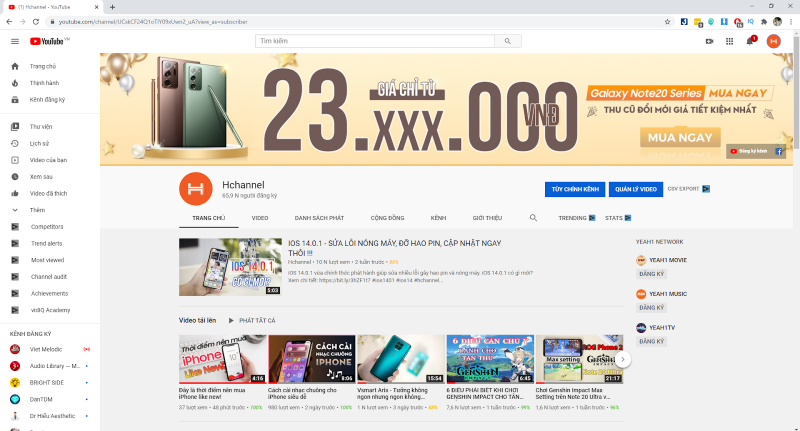
Tắt và mở lại tab (thẻ) Youtube
Đăng xuất và đăng nhập lại tài khoản Google
Trên trang YouTube, bạn hãy nhấn vào ảnh đại diện ở góc trên bên phải và chọn Sign out (đăng xuất). Sau đó người dùng chỉ cần thực hiện tương tự và đăng nhập lại bằng tài khoản Google.
Khởi động lại router
Router cũng giống như một chiếc máy tính mini với CPU, bộ nhớ trong… và nó cần phải được khởi động lại sau một thời gian dài sử dụng. Để thực hiện, bạn hãy tắt nguồn thiết bị, chờ khoảng 30 giây để đảm bảo các tụ đều được xả hết và mở lại.
Xóa cookies và bộ nhớ cache
Bất kể bạn đang sử dụng thiết bị nào, việc xóa cache và các dữ liệu tạm thời là điều nên làm để mọi thứ có thể hoạt động trơn tru hơn. Nếu đang sử dụng trình duyệt Google Chrome, bạn có thể gõ vào thanh địa chỉ dòng lệnh chrome://settings/clearBrowserData và nhấn Enter.
Sau đó, người dùng chỉ cần chuyển sang thẻ Advanced, đánh dấu vào hai ô Cookies và Cached rồi nhấn Clear data (xóa dữ liệu).
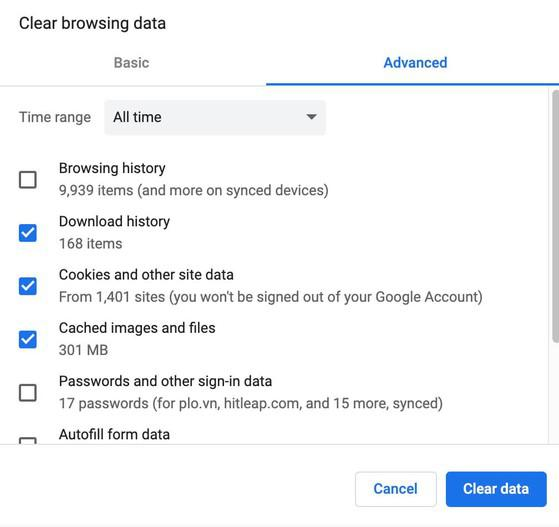
Sửa lỗi không mở được Youtube bằng cách xóa cookies và bộ nhớ cache
Đối với điện thoại, bạn hãy truy cập vào phần Settings (cài đặt) -> Apps (ứng dụng) -> Manage apps (quản lý ứng dụng) -> YouTube -> Clear cache (xóa cache) và Clear data (xóa dữ liệu). Khi hoàn tất, người dùng chỉ cần mở lại ứng dụng YouTube và đăng nhập bằng tài khoản tương ứng.
Thay đổi trình duyệt
YouTube là một sản phẩm của Google và nó sẽ hoạt động tốt nhất trên trình duyệt Google Chrome. Tuy nhiên, nếu gặp lỗi không thể mở được video, bạn có thể thử mở YouTube bằng các trình duyệt khác như Opera, Firefox, Edge hoặc Safari.
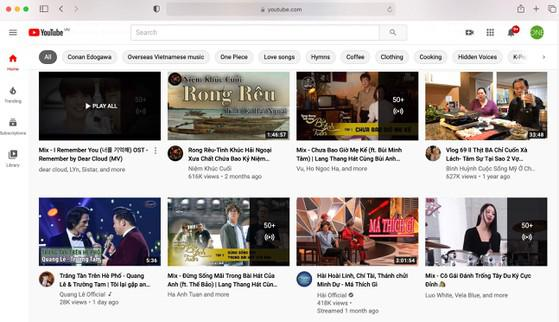
Hãy thử mở Youtube bằng một trình duyệt khác
Vô hiệu hóa các tiện ích mở rộng chặn quảng cáo
Sau khi nhận được phản ánh của một số người dùng, Microsoft đã điều tra và phát hiện tiện ích mở rộng chặn quảng cáo iOS AdBlock xung đột với trình duyệt Edge, Brave và Chrome. Do đó, nếu đang sử dụng AdBlock, bạn có thể tạm thời vô hiệu hóa hoặc gỡ bằng cách gõ chrome://extensions, sau đó nhấn Remove để gỡ bỏ.
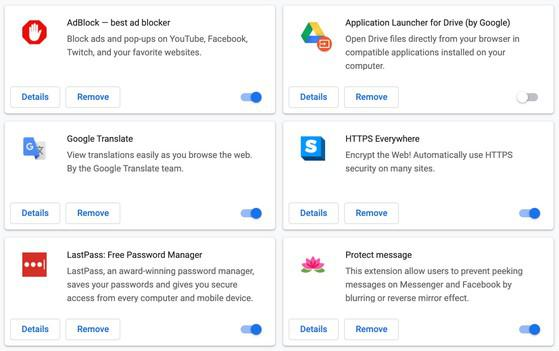
Gỡ bỏ các tiện ích mở rộng
Cập nhật ứng dụng YouTube
Lỗi không mở được video có thể do ứng dụng YouTube không tương thích với điện thoại, lúc này, bạn chỉ cần mở Google Play hoặc App Store, gõ từ khóa YouTube vào khung tìm kiếm, sau đó nhấn Update để cập nhật ứng dụng lên phiên bản mới nhất (nếu có).
Thay đổi chất lượng phát của video
Nếu chọn chất lượng video quá cao nhưng tốc độ kết nối Internet thấp, bạn sẽ phải tình trạng không mở được video. YouTube cho phép phát video ở độ phân giải lên đến 4K, tuy nhiên, để mọi thứ được tối ưu hơn, người dùng nên lựa chọn chế độ tự động.
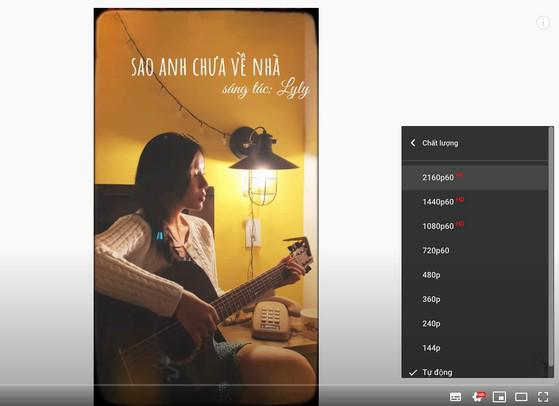
Thay đổi chất lượng của video phù hợp với tốc độ internet của bạn
Trên đây là 8 cách khắc phục lỗi không mở được video trên Youtube bạn có thể tham khảo và làm thử. Nếu biết cách nào hay hơn hãy để lại bình luận phía dưới cho bọn mình cùng tham khảo nhé
Danh mục
Sản phẩm mới
XEM TẤT CẢ
So sánh iPhone 14 Pro và 14 Plus: Lựa chọn nào phù hợp với bạn?

Chiêm ngưỡng trọn bộ 09 màu iPhone 14 ấn tượng

Samsung chính thức ra mắt thế hệ đồng hồ thông minh mới - Galaxy Watch 5 series

Bản beta mới nhất của Xcode 14 chứng thực màn hình luôn hiển thị trên iPhone 14 Pro
Thủ thuật - Ứng dụng
XEM TẤT CẢ
GPU là gì? Tất tần tật kiến thức cần biết về chip xử lý đồ họa từ A đến Z

5 Cách khắc phục lỗi Bluetooth trên điện thoại Android đơn giản mà hiệu quả

Hướng dẫn cách sử dụng Galaxy Ring: kết nối, đeo đúng cách và theo dõi sức khỏe chuẩn xác

Mẹo giảm độ trong suốt trên iOS 26 giúp giao diện dễ nhìn hơn rõ rệt

Cách ẩn ứng dụng trên iPhone nhanh chóng, không cần cài app phụ





